您好,登錄后才能下訂單哦!
您好,登錄后才能下訂單哦!
本篇內容介紹了“Docker中容器文件拷貝及目錄掛載的方法是什么”的有關知識,在實際案例的操作過程中,不少人都會遇到這樣的困境,接下來就讓小編帶領大家學習一下如何處理這些情況吧!希望大家仔細閱讀,能夠學有所成!
目標:掌握文件拷貝命令
將linux宿主機中的文件拷貝到容器內可以使用命令:
# docker cp 需要拷貝的文件或目錄 容器名稱:容器目錄 # 創建一個文件abc.txt touch abc.txt # 復制 abc.txt 到 mycentos2 的容器的 / 目錄下 docker cp abc.txt mycentos2:/ # 進入mycentos2容器 docker exec -it mycentos2 /bin/bash # 查看容器 / 目錄下文件 ll
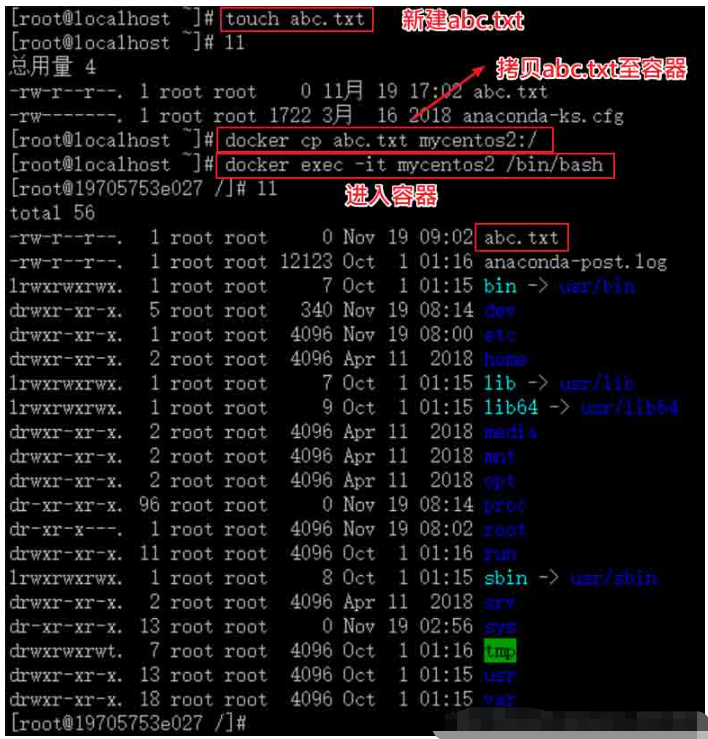
將文件從容器內拷貝出來到linux宿主機使用命令:
# docker cp 容器名稱:容器目錄 需要拷貝的文件或目錄 # 進入容器后創建文件aaa.txt touch aaa.txt # 退出容器 exit # 在Linux宿主機器執行復制;將容器mycentos2的/aaa.txt文件復制到 宿主機器的/root目錄下 docker cp mycentos2:/aaa.txt /root
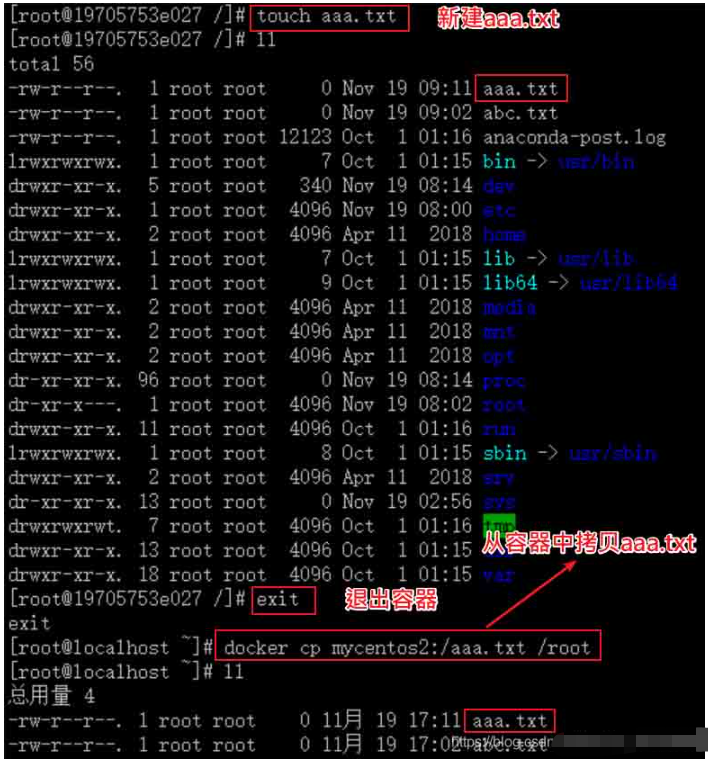
注意:停止狀態的容器也是可以進行文件拷貝的,可以拷進去,也可以拷出來。
目標:掌握目錄掛載命令(其實就是目錄映射)
可以在創建容器的時候,將宿主機的目錄與容器內的目錄進行映射,這樣我們就可以通過修改宿主機某個目錄的文件從而去影響容器。
創建容器時添加-v參數,后邊為宿主機目錄:容器目錄
例如: docker run -di -v /usr/local/test:/usr/local/test --name=mycentos3 centos:7(兩個目錄可以路徑不同)
# 創建linux宿主機器要掛載的目錄 mkdir /usr/local/test # 創建并啟動容器mycentos3 # 并掛載 linux中的/usr/local/test目錄到容器的/usr/local/test # 也就是在 linux中的/usr/local/test中操作相當于對容器相應目錄操作 docker run -di -v /usr/local/test:/usr/local/test --name=mycentos3 centos:7 # 在linux宿主機下創建文件 touch /usr/local/test/bbb.txt # 進入容器 docker exec -it mycentos3 /bin/bash # 在容器中查看目錄中是否有對應文件bbb.txt cd /usr/local/test ll
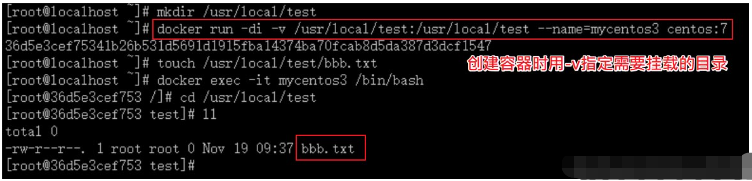
注意:如果你共享的是多級的目錄,可能會出現權限不足的提示。
這是因為CentOS7中的安全模塊selinux把權限禁掉了,需要添加參數 --privileged=true 來解決掛載的目錄沒有權限的問題。
“Docker中容器文件拷貝及目錄掛載的方法是什么”的內容就介紹到這里了,感謝大家的閱讀。如果想了解更多行業相關的知識可以關注億速云網站,小編將為大家輸出更多高質量的實用文章!
免責聲明:本站發布的內容(圖片、視頻和文字)以原創、轉載和分享為主,文章觀點不代表本網站立場,如果涉及侵權請聯系站長郵箱:is@yisu.com進行舉報,并提供相關證據,一經查實,將立刻刪除涉嫌侵權內容。